1、打开软件:打开制作好的PPT ,我们今天就需要让这两页PPT自动无限循环播放。

2、设置放映方式:依次点击“幻灯片放映——设置放映方式”,如图
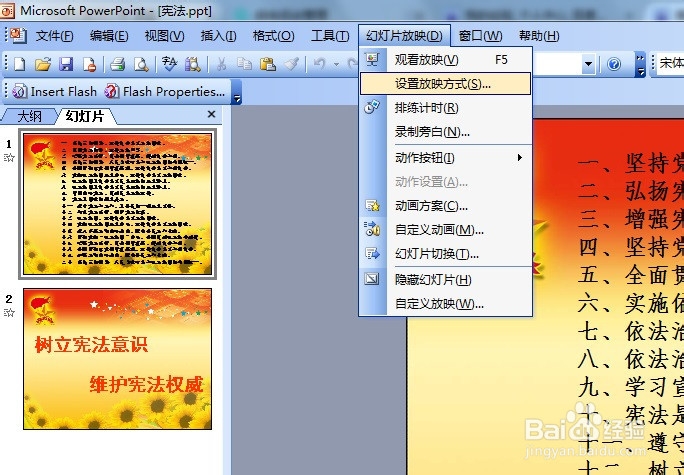
3、设置循环播放:在出现的窗口里,把“循环放映,按ESC键终止”打钩
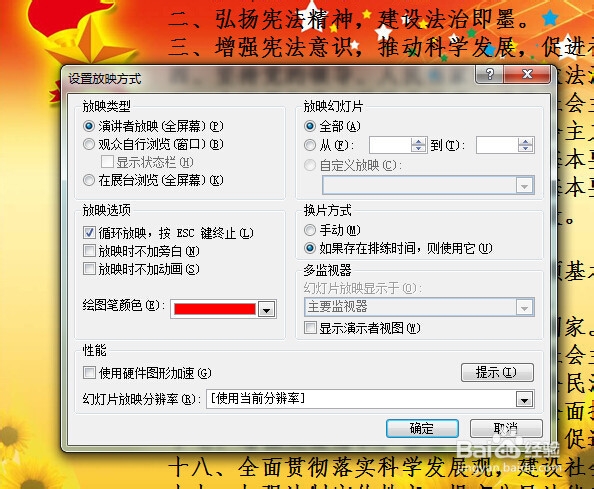
4、设置幻灯片切换:依次点击幻灯片放映——幻灯片切换

5、设置自动切换时间及方式:找最右边的“幻灯片切换”,拉到最下边,选随机;换片方式:在单击鼠标前打钩,在每隔前打钩,同时设置时间,这里设置10S,最后点应用于所有幻灯片
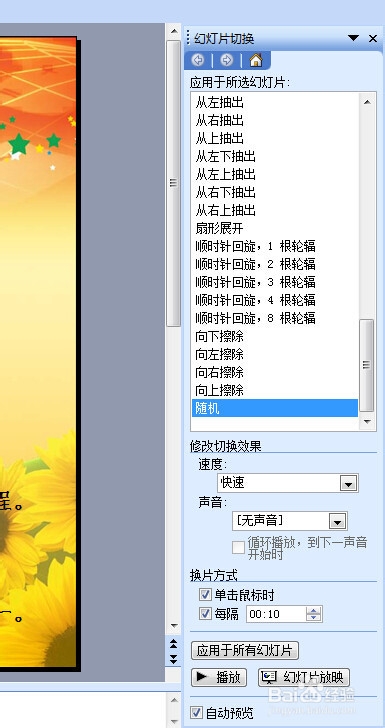
6、经过以上步骤,PPT自动无限循环的轮换显示就完成了,按F5,试一下吧!

